
Болтушкин, группа 712-2, отчёт по практической работе 4
.pdfМинистерство науки и высшего образования Российской Федерации Федеральное государственное бюджетное образовательное учреждение
высшего образования ТОМСКИЙ ГОСУДАРСТВЕННЫЙ УНИВЕРСИТЕТ СИСТЕМ
УПРАВЛЕНИЯ И РАДИОЭЛЕКТРОНИКИ (ТУСУР)
Кафедра комплексной информационной безопасности электронно-
вычислительных систем (КИБЭВС)
НАСТРОЙКА BIOS SETUP UTILITY
Практическая работа №4 по дисциплине «Организация ЭВМ и вычислительных систем»
Студент гр. 712-2
___________ Л.С. Болтушкин
___________
Руководитель
Преподаватель кафедры КИБЭВС
_______ __________ А.С. Семенов
__________
Томск, 2022
Введение
Целью работы является изучение основных параметров ПК,
настраиваемых программой BIOS Setup Utility, и порядка их установки.

1 Ход выполнения работы
Для выполнения практической работы была запущена программа симулятор MyBIOS, написанная Алексеем Майоровым, она симулирует работу с BIOS Setup Utility для материнской платы ASUS P5K (рисунок 1.1).
Рисунок 1.1 – Запуск программы MyBIOS
Из-за того, что на клавиатуре рабочего ПК отсутствует нумпад, то тест невозможно пройти, так как без нумпад не получается менять настройки
BIOS (рисунок 1.2).
Рисунок 1.2 – тест в MyBIOS
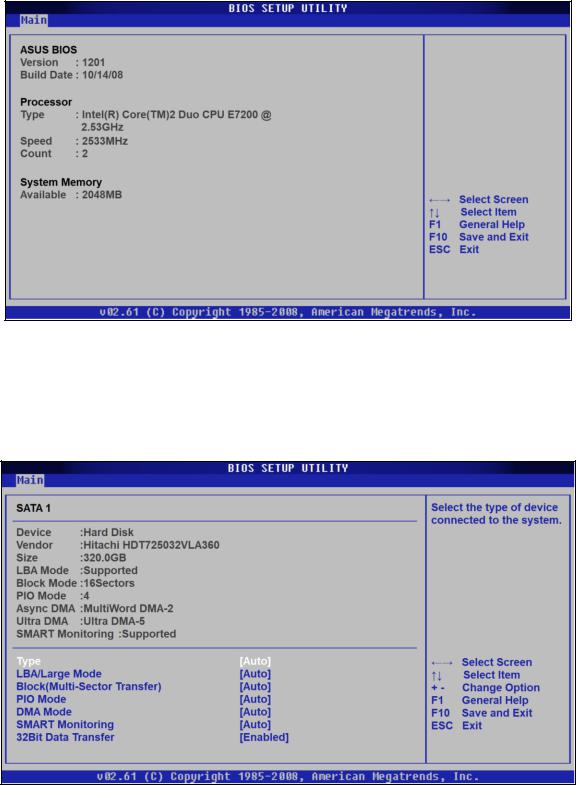
Если перейти на вкладку «Main», а затем в раздел «System Information»,
то можно узнать тип и версию BIOS – ASUS BIOS, 1201, соответственно,
дата создания BIOS – 14 октября 2008 год (рисунок 1.3).
Рисунок 1.3 – раздел «System Information»
К каналам компьютера подключен жесктий диск, параметры накопителей можно увидеть на изображении ниже (рисунок 1.4).
Рисунок 1.4 – параметры накопителей, подключенные к каналам компьютера
Изменить порядок опроса накопителей при загрузке так, чтобы в первую очередь опрашивался CDROM, затем жёсткий диск, данное задание выполнить не получилось, так как для этого на клавиатуре нужен нумпад,
который отсутствует.
Для того, чтобы изменить тактовую частоту процессора в BIOS нужно выполнить следующие действия:
1.Зайти в MyBios;
2.Запустить «demo» эмулятор;
3.Перейти по первой вкладке «MB Intelligent Tweaker»;
4.Затем в пункте «CPU Host Clock Control» изменить параметр «Auto»
на «Manual»;
5. После того как изменятся вышеуказанные параметры активируется нижестоящий пункт «CPU Frequency (MHz)» – с помощью кнопки «Enter»
нужно вызвать меню настроек;
6. В этом окне необходимо задать новую частоту системной шины, но увеличивать значение нужно сообразно заложенному аппаратному потенциалу установленной на ПК оперативной памяти и соответственно
CPU.
7.Затем нужно увеличить частоту на 10-20%, то есть при номинальном минимуме 200 MHz можно добавить 10-15 частотных единиц
8.При таких изменениях стоит обращать внимание на изменившееся значения в поле «CPU Clock Ratio», а также следить за показателями в пункте
«Memory Clock».
9. После проведения всех вышеописанных действий нужно сохранить
внесенные изменения нажатием клавиши «F10» и перезагрузить компьютер.
Заключение
В данной практической работе были изучены основные параметры ПК,
настраиваемых программой BIOS Setup Utility, и порядка их установки.
